Google Nexus 7 güçlü bir tablettir ve kullanmaya başladığınızda, 'root' gerektiren uygulamalar ile karşılaşabilirsiniz. Peki, kök nedir? Basitçe söylemek gerekirse, Android diğer herhangi bir işletim sistemi gibidir - kendi iç çalışmalarıyla işleyen her eylem bir izin gerektirir. Kök seviyesi iznine sahip olmak en üst düzey güvenlik önlemidir ve bu kılavuzda nasıl edineceğinizi göstereceğim.
Nexus 7'nizi rootladıktan sonra, StickMount ile USB çubukları monte etmek (bir USB ana kablo bulmak zorunda kalacaksınız), özel ROM'lar kurmak, tüm Linux dosya sistemini (ES Dosya Gezgini gibi) incelemek, Titanium Backup kullanın, CPU'nuzu performans veya batarya ömrü (CPU tuner gibi) için ayarlayın ve hatta reklamları engelleyin.
Uyarı kelimesi - aşağıdaki prosedür garantinizi geçersiz kılar ve yanlış yapılırsa cihazınıza zarar verebilir. CNET UK ve ben Nexus 7'nizi tuğlalamakla ilgili sorumluluk kabul etmiyoruz. Parlak tarafta, cihazınız fabrika özelliklerine geri döndürülebilir - bu değişiklikler kalıcı değildir.
Hazırlık
Bir Windows PC'ye ihtiyacınız olacak. Nexus 7'nizi birlikte gelen USB kablosunu kullanarak bağlayın (yalnızca eski bir USB kablosu kullanmayın). Sonra Nexus Root Toolkit'i (NRT) kurun. Bu uygulama, herhangi bir Nexus markalı Android cihazını rootlamanıza izin verecektir. Nexus 7'yi cihazınız olarak ayarlamak için 'Model tipiniz' ayarını (NRT'de sol üstte) kullanın.

Yedekleme
Nexus 7'nin önyükleyicisinin kilidinin açılması tüm verilerinizin ve uygulamalarınızın silinmesine neden olacak, bu nedenle NRT'de sağlanan 'Yedekleme + Geri Yükleme' özelliğini kullanmaya değer. Tabletinizi satın aldığınızdan bu yana yavaşlamış bulursanız, uygulamalarını tıkayan tüm uygulamalar ve widget'lar ile bu, her şeyin sıfırdan başlayıp başlamasını sağlamak için iyi bir fırsat - bu işlemden sonra çok daha hızlı çalıştığını göreceksiniz. tamamlandı.
Android Hata Ayıklama Köprüsü'nün çalıştığından emin olun
Android Hata Ayıklama Köprüsü (ADB), bilgisayarınızın Android destekli bir cihazla iletişim kurmasını sağlayan bir araçtır. Çalıştığından emin olmak için, NRT'deki 'Gelişmiş yardımcı programlar' bölümündeki Başlat düğmesine tıklayın. Bir sonraki pencerenin sol alt köşesinde, 'CMD istemini başlat' düğmesini tıklayın. Görünen komut penceresinde, "adb start-server" yazın ve her iki pencereyi de kapatın ve NRT'ye dönün.

Sürücüleri yapılandır
Öncelikle, tabletinizde 'USB hata ayıklama'nın etkin olduğundan emin olun. Ayarlar uygulamasını açın ve 'Geliştirici seçenekleri' üzerine dokunun, ardından 'USB hata ayıklama' kutusunu işaretleyin. Daha sonra, NRT'nin tabletinizle doğru şekilde iletişim kurmasını sağlayacak sürücüleri kurmanız gerekir. Nexus 7 bir Asus cihazı olmasına rağmen, sürücüler Samsung tarafından üretiliyor. NRT'nin sağ üst köşesindeki büyük 'Tam Sürücü Kurulum Kılavuzu - Otomatik + Manuel' düğmesine tıklayın.

Otomatik sürücü kurulumunu kullanmayı veya el ile yapmayı seçebilirsiniz. Neyse ki, NRT her adım için ayrıntılı talimatlar ile döşenmiştir - yapmanız gereken tek şey onları dikkatlice okumaktır. Kısalık adına, size amaçları hakkında daha iyi bir fikir vermek için el ile yapılandırma adımlarını ana hatlarıyla açıklayacağım.
İlk iki adım, cihazınız için doğru sürücülere sahip olmanızı gerektirir. Bu, daha önce kurduğunuz tüm sürücüleri kaldırmanızı ve ardından NRT ile birlikte verilen Samsung sürücülerini yüklemeyi gerektirir.

Sürücü yapılandırma adımları 3 ve 4, tabletinizi Samsung sürücülerle ayarlamayı içerir. Bu, diğer Windows donanımlarının sürücülerini güncelleme işlemiyle aynıdır. Her şeyi doğru yaptıysanız, 5. adımdaki Yeniden Başlat düğmesi tabletinizi yeniden başlatır.


Yukarıdaki resimde, Nexus 7'nizi 'Samsung Android ADB arayüzü' cihazı olarak tanınacak şekilde yapılandırma gösterilmiştir.
Adımların geri kalanı Fastboot adlı başka bir sürücü grubuyla ilgilidir. Bilgisayarınız, bu sürücülerin bir Android cihazının donanım yazılımını yanıp sönmesini sağlamak için gerektirir. 6. ile 8. adımlar arasındaki yapılandırmayı takip ettiğinizde, Nexus 7 için Fastboot sürücülerini kuracak ve daha sonra bir test olarak 'Kurtarma moduna' yeniden başlatacaksınız (aşağıdaki resme bakın).

Bagaj yükleyicinin kilidini açın
Tıpkı bir PC'de olduğu gibi Nexus 7'nin önyükleyici, tablete işletim sistemini nasıl uyandırıp yükleyeceğini söyleyen bir program. Bir kapı bekçisi olarak ikiye katlanır ve kullanıcıya verilebilecek izinlerin seviyesine bir sınır koyar. Bir Nexus cihazıyla uğraştığımız için, önyükleyiciyi değiştirmemiz veya bir güvenlik boşluğu kullanmamız gerekmeyecek. Bunun yerine, NRT'deki Kilit Aç düğmesini tıklatmak, önyükleme yükleyicisine 'Önyükleme yükleyicisinin kilidini açılsın mı?' aşağıda gösterildiği gibi

Kilit açtıktan sonra Nexus 7'nin başlatılması veya birkaç kez başlatılması uzun zaman alabilir - endişelenmeyin, bu normaldir. Düzgün bir şekilde önyüklendikten sonra, 'USB hata ayıklama' modunu tekrar etkinleştirdiğinizden emin olun.

Nexus 7'yi kökleyin
Kilitlendikten sonra, 'Kök' düğmesine tıklamak, SuperSU uygulamasını Nexus 7'nize itecektir. Kök izinleri gerektiren bir uygulamayı çalıştırdığınızda, SuperSU, uygulamaya kök izinleri verip vermeyeceğini soracaktır.

NRT Root düğmesinin altında, 'Clockwork Mod' (CWM) yanıp sönmek için radyo düğmesi seçeneklerini göreceksiniz veya görmeyeceksiniz. Bu alternatif bir kurtarma modu programıdır - sevimli 'Android'in sırtındaki' kurtarma modunu değiştirir. Nexus 7'nizi alternatif ROM'larla yakmayı planlıyorsanız, CWM'nin yanıp sönmesini tavsiye ederim. Değilse, o zaman CWM'ye ihtiyacınız yoktur. Seçeneğin 'Kalıcı' olduğunu söylemesine rağmen, fabrika koşullarına geri dönmek CWM'yi kaldıracaktır.

Kurulumu tamamlayabilmesi için SuperSU uygulamasını bir kez çalıştırmanız gerekecektir.

Ayrıca başka bir yeni uygulama olan 'Meşgul Kutu' da göreceksiniz. Bu, diğer uygulamaların kök izinleriyle kullanabileceği alternatif Linux araçları sürümleri sağlar. Kök izinlerine de ihtiyacı olacak.

Geri alma!
Hepiniz bitirdiniz. Her şeyi geri almak ve fabrika özelliklerine geri dönmek istediğinizi tespit ederseniz, NRT'yi kullanarak yukarıdakilerin tümünü geri alabilirsiniz. Bu YouTube videosu, kullanımı kolay talimatları izlemelidir.
- Google Nexus 7'nizden en iyi şekilde yararlanmak istiyorsanız, en iyi 25 ipucumuzu inceleyin.
- Google Nexus 7'nizin pil ömrünü uzatmak istiyorsanız, bu kılavuzu okuyun.









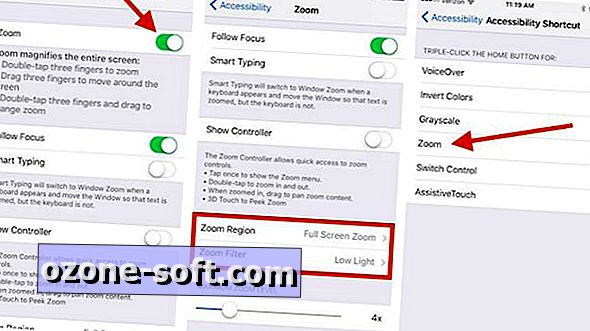



Yorumunuzu Bırakın